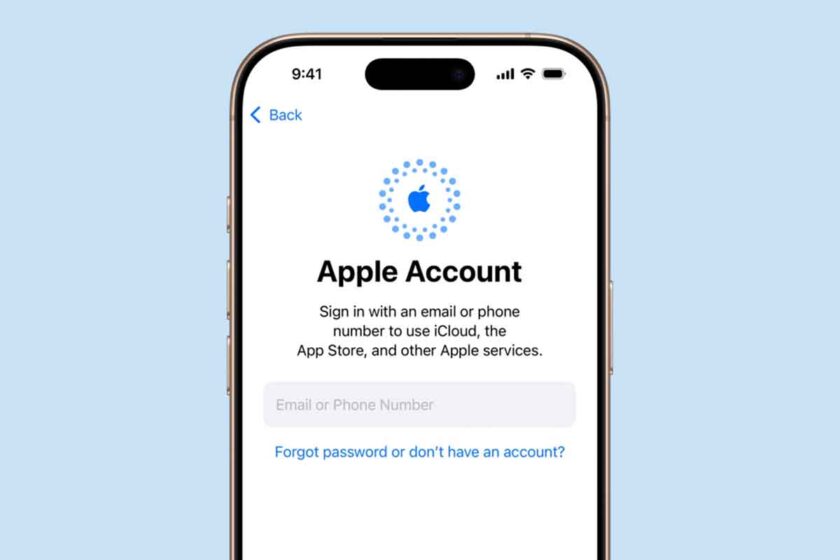در عصر دیجیتال امروز، شرکت اپل با ارائه محصولات نوآورانه و اکوسیستم یکپارچه خود، جایگاه ویژهای در میان کاربران فناوری پیدا کرده است. از آیفون و آیپد گرفته تا مکبوک و اپل واچ، هر یک از این دستگاهها برای ارائه کاملترین تجربه کاربری، به یک شناسه واحد و منحصر به فرد نیاز دارند: اپل آیدی (Apple ID). این شناسه دیجیتال، در واقع کلید ورود شما به دنیای گسترده خدمات و امکانات اپل محسوب میشود. بدون داشتن اپل آیدی، استفاده از بسیاری از قابلیتهای اساسی دستگاههای اپل، از جمله دانلود اپلیکیشن از اپ استور، استفاده از فضای ذخیرهسازی ابری آیکلود (iCloud)، برقراری تماس تصویری با فیستایم (FaceTime) یا ارسال پیام با آیمسیج (iMessage)، امکانپذیر نخواهد بود.
شاید تصور کنید که ساخت اپل آیدی فرآیندی پیچیده یا مستلزم پرداخت هزینه است، اما خوشبختانه اینطور نیست. اپل امکان ساخت اپل آیدی رایگان را برای تمام کاربران در سراسر جهان فراهم کرده است. با این حال، به دلیل برخی محدودیتها و چالشهای منطقهای، کاربران ایرانی ممکن است در طول این فرآیند با سوالات یا مشکلاتی روبرو شوند. هدف این مقاله، ارائه یک راهنمای جامع، دقیق و گام به گام برای ساخت اپل آیدی رایگان است تا شما بتوانید به سادگی و بدون دغدغه، هویت دیجیتال خود را در اکوسیستم اپل ایجاد کرده و از تمام امکانات آن بهرهمند شوید. در ادامه، به تفصیل به چیستی اپل آیدی، پیشنیازهای ساخت آن، روشهای مختلف ایجاد حساب و نکات امنیتی مهم خواهیم پرداخت. با ما همراه باشید تا این مسیر را قدم به قدم طی کنیم.
اپل آیدی چیست و چرا حیاتی است؟
پیش از آنکه به مراحل عملی ساخت اپل آیدی بپردازیم، بهتر است درک دقیقتری از ماهیت و اهمیت این شناسه داشته باشیم. اپل آیدی را میتوان به مثابه یک حساب کاربری واحد در نظر گرفت که هویت شما را در سراسر محصولات و خدمات اپل تایید میکند. این شناسه معمولاً از یک آدرس ایمیل (که به عنوان نام کاربری عمل میکند) و یک رمز عبور تشکیل شده است. با استفاده از همین یک حساب، شما به طیف وسیعی از سرویسها دسترسی پیدا میکنید و اطلاعات شما بین دستگاههای مختلفتان همگامسازی میشود.
تصور کنید اپل آیدی مانند یک کلید اصلی است که دربهای مختلفی را در دنیای اپل برای شما باز میکند. این دربها شامل موارد زیر میشوند:
کاربردهای کلیدی اپل آیدی
- اپ استور (App Store): برای دانلود یا خرید هرگونه اپلیکیشن، بازی یا محتوای دیجیتال از فروشگاه اپل، نیازمند اپل آیدی هستید. تاریخچه خریدها و دانلودهای شما نیز به این حساب متصل است.
- آیکلود (iCloud): این سرویس ابری حیاتی، امکان ذخیرهسازی و همگامسازی اطلاعات مهمی مانند عکسها، ویدئوها، مخاطبین، یادداشتها، فایلها، پشتیبانگیری از دستگاه و موارد دیگر را بین دستگاههای اپل شما فراهم میکند. دسترسی به آیکلود و مدیریت فضای ذخیرهسازی آن تنها با اپل آیدی ممکن است. 5 گیگابایت فضای رایگان اولیه نیز به هر اپل آیدی تخصیص داده میشود.
- آیتیونز استور (iTunes Store): برای خرید موسیقی، فیلم و برنامههای تلویزیونی از فروشگاه آیتیونز، به اپل آیدی نیاز دارید.
- اپل موزیک (Apple Music): سرویس استریم موسیقی اپل نیازمند اپل آیدی برای اشتراک و دسترسی به میلیونها آهنگ است.
- آیمسیج (iMessage) و فیستایم (FaceTime): برای فعالسازی و استفاده از این سرویسهای ارتباطی محبوب اپل (پیامرسان و تماس تصویری/صوتی رایگان بین دستگاههای اپل)، داشتن اپل آیدی الزامی است.
- یافتن آیفون من (Find My iPhone/iPad/Mac): این قابلیت امنیتی بسیار مهم که به شما امکان ردیابی دستگاههای گمشده یا سرقتشده را میدهد، از طریق اپل آیدی فعال و مدیریت میشود.
- گیم سنتر (Game Center): برای ذخیره پیشرفت بازیها، رقابت با دوستان و کسب دستاوردها در بازیهای پشتیبانیشده.
- اپل بوکس (Apple Books): برای خرید و مطالعه کتابهای الکترونیکی.
- همگامسازی تنظیمات و دادهها: مواردی مانند تنظیمات سافاری (بوکمارکها، تاریخچه)، یادآورها، تقویم و حتی رمزهای عبور ذخیرهشده در Keychain از طریق آیکلود و اپل آیدی بین دستگاههای شما سینک میشوند.
همانطور که مشاهده میکنید، اپل آیدی نقشی محوری و بنیادین در تجربه کاربری اکوسیستم اپل ایفا میکند و بدون آن، عملاً استفاده از قابلیتهای اصلی دستگاههای این شرکت ناقص خواهد بود.
پیشنیازهای ضروری برای ساخت اپل آیدی رایگان
قبل از شروع فرآیند ساخت اپل آیدی، لازم است چند مورد اساسی را آماده داشته باشید. فراهم بودن این پیشنیازها باعث میشود مراحل ثبتنام را با سرعت و سهولت بیشتری طی کنید و از بروز مشکلات احتمالی جلوگیری شود.
آدرس ایمیل معتبر
این مهمترین پیشنیاز است. شما به یک آدرس ایمیل فعال و در دسترس نیاز دارید که قبلاً به عنوان اپل آیدی ثبت نشده باشد. این ایمیل به عنوان نام کاربری اپل آیدی شما استفاده خواهد شد و تمام مکاتبات مهم اپل، از جمله ایمیلهای تایید، بازیابی رمز عبور و اطلاعیههای امنیتی به این آدرس ارسال میشود. توصیه میشود از سرویسدهندگان ایمیل معتبر و شناختهشده مانند Gmail، Outlook یا Yahoo استفاده کنید. اطمینان حاصل کنید که به صندوق ورودی این ایمیل دسترسی دارید، زیرا در یکی از مراحل ساخت، نیاز به تایید آن خواهید داشت.
رمز عبور قدرتمند
امنیت اپل آیدی شما اهمیت فوقالعادهای دارد، زیرا اطلاعات حساس زیادی به آن متصل است. اپل برای رمز عبور شرایط خاصی را الزامی میداند:
- حداقل ۸ کاراکتر طول داشته باشد.
- شامل حداقل یک عدد باشد.
- شامل حداقل یک حرف بزرگ انگلیسی باشد.
- شامل حداقل یک حرف کوچک انگلیسی باشد.
- نباید به سادگی قابل حدس زدن باشد (مانند تاریخ تولد، شماره تلفن یا کلمات رایج).
- نباید مشابه رمزهای عبور قبلی شما باشد.
بهترین کار، استفاده از ترکیبی تصادفی از حروف بزرگ و کوچک، اعداد و نمادها (در صورت امکان) است. حتماً این رمز را در مکانی امن یادداشت کرده یا از یک مدیر رمز عبور (Password Manager) استفاده کنید.
اطلاعات شخصی صحیح
اپل هنگام ثبتنام، اطلاعات شخصی مانند نام، نام خانوادگی و تاریخ تولد را از شما درخواست میکند. وارد کردن تاریخ تولد صحیح بسیار مهم است، زیرا ممکن است در فرآیندهای احراز هویت یا بازیابی حساب در آینده مورد استفاده قرار گیرد. همچنین، سن شما باید مطابق با قوانین اپل برای داشتن حساب مستقل باشد (معمولاً ۱۳ سال به بالا، بسته به منطقه).
سوالات امنیتی
یکی از روشهای بازیابی حساب یا تایید هویت در گذشته، پاسخ به سوالات امنیتی بود. اگرچه با فراگیر شدن تایید دو مرحلهای نقش آنها کمتر شده، اما همچنان ممکن است در فرآیند ساخت یا در برخی شرایط خاص با آنها مواجه شوید. اپل از شما میخواهد سه سوال امنیتی را از لیست موجود انتخاب کرده و پاسخهای منحصربهفردی برای آنها ارائه دهید. این پاسخها باید به گونهای باشند که فقط خودتان آنها را بدانید و به راحتی قابل حدس زدن نباشند. حتماً پاسخهای دقیق خود را به خاطر بسپارید یا در جایی امن نگهداری کنید.
علاوه بر موارد فوق، ممکن است به یک شماره تلفن معتبر برای تایید هویت (بهویژه برای فعالسازی تایید دو مرحلهای) و یک آدرس پستی (Billing Address) نیاز پیدا کنید. در بخشهای بعدی به جزئیات این موارد، بهخصوص برای کاربران ایرانی، خواهیم پرداخت.
راهنمای گام به گام ساخت اپل آیدی رایگان (روش وبسایت)
یکی از متداولترین و در دسترسترین روشها برای ساخت اپل آیدی، استفاده از وبسایت رسمی اپل است. این روش نیازی به داشتن دستگاه اپل ندارد و میتوانید آن را از طریق هر کامپیوتر یا دستگاهی با دسترسی به اینترنت انجام دهید.
مرحله ۱: مراجعه به وبسایت رسمی اپل
مرورگر وب خود را باز کرده و به آدرس رسمی مدیریت اپل آیدی مراجعه کنید: https://appleid.apple.com در این صفحه، گزینهای برای ساخت اپل آیدی جدید (“Create Your Apple ID” یا مشابه آن) را مشاهده خواهید کرد. روی آن کلیک کنید.
مرحله ۲: تکمیل فرم ثبتنام
شما به صفحهای هدایت میشوید که حاوی فرم ثبتنام است. در این مرحله باید اطلاعات زیر را با دقت وارد کنید:
- First Name و Last Name: نام و نام خانوادگی خود را به انگلیسی وارد کنید.
- Country/Region: کشور یا منطقه. این بخش اهمیت زیادی دارد. به دلیل تحریمها، ایران در لیست کشورهای اپل وجود ندارد. کاربران معمولاً کشوری مانند ایالات متحده (United States) را انتخاب میکنند. انتخاب کشور بر روی فروشگاه اپ استور و محتوای قابل دسترس شما تاثیر میگذارد.
- Birthday: تاریخ تولد خود را به میلادی (روز، ماه، سال) دقیق وارد کنید.
- Email Address: آدرس ایمیل معتبری که به آن دسترسی دارید و میخواهید به عنوان نام کاربری اپل آیدی شما استفاده شود. (مثلاً: [email address removed])
- Password و Confirm Password: رمز عبور قدرتمندی که مطابق با شرایط ذکر شده در بخش پیشنیازها باشد، انتخاب و در هر دو فیلد وارد کنید.
- Phone Number: شماره تلفن. این بخش ممکن است چالشبرانگیز باشد. اپل برای تایید هویت و امنیت حساب، به یک شماره تلفن نیاز دارد. ممکن است شمارههای ایران پذیرفته نشوند یا در مراحل بعدی با مشکل مواجه شوید. برخی کاربران از شمارههای مجازی یا شماره دوستان/آشنایان در خارج از کشور استفاده میکنند. دقت کنید که این شماره برای دریافت کدهای تایید استفاده خواهد شد، پس باید به آن دسترسی داشته باشید. در ادامه به راهکارهای احتمالی اشاره خواهیم کرد.
- Verification Method: معمولاً میتوانید انتخاب کنید که کد تایید شماره تلفن از طریق پیامک (Text Message) یا تماس تلفنی (Phone Call) ارسال شود.
- Announcements و Apps, Music, TV, and More: این گزینهها مربوط به دریافت ایمیلهای تبلیغاتی و خبری از اپل هستند. میتوانید تیک آنها را بردارید.
- Captcha: کد امنیتی نمایش داده شده را برای اثبات اینکه ربات نیستید، وارد کنید.
پس از تکمیل دقیق تمام فیلدها، روی دکمه “Continue” یا “ادامه” کلیک کنید.
مرحله ۳: تایید آدرس ایمیل و شماره تلفن
اپل یک ایمیل حاوی کد تایید به آدرس ایمیلی که وارد کردهاید، ارسال میکند. به صندوق ورودی ایمیل خود مراجعه کرده، کد ۶ رقمی را پیدا کنید و آن را در فیلد مربوطه در وبسایت اپل وارد نمایید.
سپس، فرآیند مشابهی برای تایید شماره تلفن انجام میشود. یک کد تایید به شماره تلفنی که وارد کردهاید، ارسال میشود (از طریق پیامک یا تماس، بسته به انتخاب شما). این کد را نیز در فیلد مربوطه وارد کنید.
نکته مهم در مورد شماره تلفن: اگر در وارد کردن یا تایید شماره تلفن ایرانی با مشکل مواجه شدید، چند راهکار (با ریسکها و ملاحظات خاص خود) وجود دارد: * استفاده از شماره تلفن معتبر یکی از آشنایان یا دوستان در خارج از کشور (با هماهنگی قبلی). * استفاده از سرویسهای شماره مجازی معتبر (برخی از این سرویسها ممکن است توسط اپل شناسایی و مسدود شوند یا هزینه داشته باشند). * گاهی اوقات، ساخت اپل آیدی از طریق اپ استور در دستگاه اپل (که در بخش بعد توضیح داده میشود) ممکن است در زمینه شماره تلفن انعطافپذیری بیشتری نشان دهد، بهویژه اگر گزینه “None” برای پرداخت فعال باشد.
مرحله ۴: چالش بخش اطلاعات پرداخت (Payment Method)
پس از تایید ایمیل و شماره تلفن، اپل آیدی شما اساساً ساخته شده است. با این حال، برای استفاده کامل از آن در اپ استور یا آیتیونز، معمولاً نیاز به وارد کردن اطلاعات پرداخت و آدرس پستی (Billing Address) دارید. اینجاست که بسیاری از کاربران ایرانی با چالش اصلی روبرو میشوند، زیرا کارتهای اعتباری بینالمللی یا حسابهای پرداخت رایج (مانند PayPal متصل به حساب بانکی معتبر) در دسترس ندارند.
راهکار:
- انتخاب گزینه “None”: در بسیاری از موارد، بهخصوص اگر اولین بار از طریق اپ استور اقدام به دانلود یک اپلیکیشن رایگان کنید (همانطور که در روش بعدی توضیح داده میشود)، گزینهای به نام “None” یا “هیچکدام” در بخش روش پرداخت ظاهر میشود. با انتخاب این گزینه، نیازی به وارد کردن اطلاعات کارت اعتباری نخواهید داشت.
- وارد کردن آدرس معتبر: حتی با انتخاب “None”، همچنان نیاز به وارد کردن یک آدرس پستی (Billing Address) معتبر در کشوری که انتخاب کردهاید (مثلاً ایالات متحده) دارید. شما میتوانید از آدرسهای واقعی (که به راحتی با جستجو در اینترنت یافت میشوند، مانند آدرس هتلها، فروشگاهها یا استفاده از سرویسهای تولید آدرس) استفاده کنید. دقت کنید که کد پستی (ZIP Code) و شماره تلفن (میتواند یک شماره غیرواقعی اما با فرمت صحیح آن ایالت باشد) باید با ایالتی که انتخاب میکنید، همخوانی داشته باشد. ایالتهایی مانند Delaware، Alaska، Montana، New Hampshire و Oregon معمولاً مالیات فروش (Sales Tax) ندارند و انتخاب آدرس در این ایالتها میتواند در آینده برای خریدهای احتمالی (با گیفت کارت) مفید باشد.
پس از تکمیل این مرحله و ذخیره اطلاعات، اپل آیدی شما کاملاً فعال و آماده استفاده است.
راهنمای گام به گام ساخت اپل آیدی از طریق دستگاه اپل (آیفون/آیپد/مک)
روش دیگر و گاهی اوقات سادهتر برای ساخت اپل آیدی، استفاده مستقیم از دستگاه اپل شما (مانند آیفون، آیپد یا کامپیوتر مک) است. این روش بهخصوص زمانی مفید است که بخواهید گزینه پرداخت “None” را راحتتر فعال کنید.
روش اول: از طریق تنظیمات دستگاه (Settings/System Settings)
- باز کردن تنظیمات: در آیفون یا آیپد، به برنامه Settings بروید. در مک، به System Settings (یا System Preferences در نسخههای قدیمیتر macOS) بروید.
- ورود به حساب: در بالای صفحه تنظیمات (iOS/iPadOS) یا در بخش کناری (macOS)، گزینهای برای ورود با اپل آیدی (“Sign in to your iPhone/iPad/Mac”) وجود دارد. روی آن ضربه بزنید/کلیک کنید.
- ایجاد اپل آیدی جدید: به جای وارد کردن اپل آیدی موجود، به دنبال گزینهای مانند “Don’t have an Apple ID or forgot it?” (اپل آیدی ندارید یا آن را فراموش کردهاید؟) بگردید و آن را انتخاب کنید. سپس گزینه “Create Apple ID” (ساخت اپل آیدی) را انتخاب نمایید.
- تکمیل اطلاعات: مراحل بعدی بسیار شبیه به روش وبسایت است. شما باید نام، نام خانوادگی، تاریخ تولد و آدرس ایمیل خود را وارد کنید.
- رمز عبور و سوالات امنیتی: رمز عبور قوی انتخاب کرده و در صورت درخواست، به سوالات امنیتی پاسخ دهید.
- پذیرش شرایط و ضوابط: شرایط و ضوابط اپل را مطالعه و تایید کنید (Agree).
- تایید ایمیل: ممکن است لازم باشد ایمیل خود را با وارد کردن کد ارسال شده، تایید کنید.
- اطلاعات پرداخت (مهم): در این مرحله یا کمی بعد (مثلاً هنگام اولین تلاش برای دانلود از اپ استور)، به بخش اطلاعات پرداخت هدایت میشوید. نکته کلیدی: اگر از این طریق اقدام کنید و مستقیماً به اپ استور رفته و سعی کنید یک اپلیکیشن رایگان را دانلود کنید، احتمال بسیار بیشتری وجود دارد که گزینه “None” در روشهای پرداخت برای شما نمایش داده شود. این گزینه را انتخاب کنید.
- وارد کردن آدرس: مانند روش قبل، باید یک آدرس پستی معتبر در کشوری که انتخاب کردهاید (مثلاً آمریکا) وارد کنید. از آدرسهای معتبر موجود در ایالتهای بدون مالیات استفاده کنید.
- تایید شماره تلفن: فرآیند تایید شماره تلفن نیز انجام خواهد شد. چالشها و راهکارهای مربوط به شماره تلفن که قبلاً ذکر شد، در اینجا نیز صدق میکند.
روش دوم: هنگام راهاندازی اولیه دستگاه
اگر به تازگی یک دستگاه اپل خریدهاید یا دستگاه خود را ریست فکتوری کردهاید، در مراحل راهاندازی اولیه (Setup Assistant)، از شما خواسته میشود که با اپل آیدی خود وارد شوید یا یک اپل آیدی جدید بسازید. میتوانید در همین مرحله گزینه ساخت اپل آیدی جدید را انتخاب کرده و مراحل مشابه روش قبل (از طریق تنظیمات) را دنبال کنید. این روش نیز معمولاً امکان انتخاب گزینه “None” برای پرداخت را فراهم میکند.
استفاده از دستگاه اپل برای ساخت اپل آیدی، به دلیل ادغام با سیستمعامل و اپ استور، میتواند تجربه روانتری را ارائه دهد و شانس فعالسازی گزینه “None” را افزایش دهد.
نکات کلیدی و امنیتی پس از ساخت اپل آیدی
ساخت اپل آیدی تنها قدم اول است. مدیریت صحیح و ایمن نگه داشتن آن اهمیت بسیار زیادی دارد، زیرا این حساب دروازه دسترسی به اطلاعات شخصی و دیجیتال شماست. در ادامه به چند نکته حیاتی اشاره میکنیم:
فعالسازی تایید دو مرحلهای (Two-Factor Authentication – 2FA)
این مهمترین اقدام امنیتی است که باید بلافاصله پس از ساخت اپل آیدی انجام دهید. تایید دو مرحلهای یک لایه امنیتی اضافی ایجاد میکند و تضمین میکند که حتی اگر کسی رمز عبور شما را بداند، بدون دسترسی به دستگاه مورد اعتماد شما (مانند آیفون، آیپد یا مک) یا شماره تلفن تایید شدهتان، نمیتواند وارد حساب شما شود.
نحوه فعالسازی:
- در iOS/iPadOS: به Settings > [نام شما] > Password & Security > Turn On Two-Factor Authentication بروید و مراحل را دنبال کنید (معمولاً شامل تایید مجدد شماره تلفن است).
- در macOS: به System Settings > [نام شما] > Password & Security > Turn On Two-Factor Authentication بروید.
با فعالسازی 2FA، هر بار که از دستگاه یا مرورگر جدیدی وارد اپل آیدی خود شوید، علاوه بر رمز عبور، باید یک کد ۶ رقمی که به دستگاههای مورد اعتماد یا شماره تلفن شما ارسال میشود را نیز وارد کنید. این کار احتمال دسترسی غیرمجاز به حساب شما را به شدت کاهش میدهد.
مدیریت اطلاعات حساب
به طور منظم اطلاعات حساب خود را بررسی و در صورت نیاز بهروز کنید. این شامل موارد زیر است:
- اطلاعات شخصی: نام، تاریخ تولد.
- اطلاعات تماس: آدرس ایمیل اصلی، آدرسهای ایمیل پشتیبان، شماره تلفنهای تایید شده.
- رمز عبور: بهطور دورهای (مثلاً هر ۶ ماه یا یک سال) رمز عبور خود را تغییر دهید، بهخصوص اگر مشکوک به لو رفتن آن هستید.
- اطلاعات پرداخت و آدرس: اگر در آینده گیفت کارت تهیه کردید یا نیاز به تغییر آدرس داشتید، از طریق تنظیمات حساب اقدام کنید.
- دستگاههای مورد اعتماد: لیستی از دستگاههایی که به اپل آیدی شما متصل هستند و میتوانند کدهای تایید را دریافت کنند، در بخش امنیتی حساب قابل مشاهده است. دستگاههای قدیمی یا ناشناس را حذف کنید.
شما میتوانید تمام این اطلاعات را از طریق وبسایت appleid.apple.com یا بخش تنظیمات اپل آیدی در دستگاههای خود مدیریت کنید.
اهمیت بهروزرسانی اطلاعات
اطمینان حاصل کنید که آدرس ایمیل و شماره تلفن ثبت شده در حساب شما همیشه فعال و در دسترس باشند. این راهها اصلیترین روشهای ارتباطی اپل با شما و همچنین ابزارهای بازیابی حساب در صورت فراموشی رمز عبور یا قفل شدن حساب هستند. اگر دسترسی به ایمیل یا شماره تلفن خود را از دست بدهید، بازیابی حساب بسیار دشوار و گاهی غیرممکن خواهد بود.
همچنین، مراقب ایمیلها و پیامهای فیشینگ باشید. اپل هرگز اطلاعات حساس مانند رمز عبور یا پاسخ سوالات امنیتی را از طریق ایمیل یا پیامک از شما درخواست نمیکند. همیشه آدرس فرستنده ایمیلهای دریافتی را بررسی کنید و بر روی لینکهای مشکوک کلیک نکنید.
نتیجهگیری: اپل آیدی، کلید اکوسیستم اپل
همانطور که در این راهنمای جامع مشاهده کردید، ساخت اپل آیدی رایگان، اگرچه ممکن است برای کاربران ایرانی با چالشهایی همراه باشد (بهویژه در زمینه شماره تلفن و آدرس)، اما با دنبال کردن دقیق مراحل و استفاده از راهکارهای ارائه شده، کاملاً امکانپذیر است. اپل آیدی فراتر از یک نام کاربری و رمز عبور ساده است؛ این شناسه، هویت دیجیتال شما در اکوسیستم یکپارچه و قدرتمند اپل به شمار میرود و دسترسی شما را به مجموعهای وسیع از خدمات حیاتی، از دانلود اپلیکیشن و ذخیرهسازی ابری گرفته تا ارتباطات و امنیت دستگاه، فراهم میکند.
توصیه اکید میشود که پس از ساخت موفقیتآمیز اپل آیدی، بلافاصله نسبت به فعالسازی تایید دو مرحلهای اقدام کنید و همواره اطلاعات حساب خود را بهروز و ایمن نگه دارید. با داشتن یک اپل آیدی فعال و امن، میتوانید با اطمینان خاطر از تمام قابلیتها و امکانات دستگاههای اپل خود بهرهمند شوید و تجربه کاربری لذتبخشی در این دنیای دیجیتال داشته باشید.
سوالات متداول (FAQ)
-
آیا میتوانم از یک آدرس ایمیل موقت یا یکبار مصرف برای ساخت اپل آیدی استفاده کنم؟
- اکیداً توصیه نمیشود. اپل آیدی شما به این آدرس ایمیل متصل است و برای تایید اولیه، دریافت اطلاعیههای مهم امنیتی و فرآیندهای بازیابی حساب در آینده به آن نیاز خواهید داشت. از دست دادن دسترسی به این ایمیل میتواند منجر به از دست رفتن دائمی اپل آیدی شما شود. همیشه از یک آدرس ایمیل معتبر و دائمی استفاده کنید.
-
اگر دستگاه اپل (آیفون، آیپد، مک) نداشته باشم، باز هم میتوانم اپل آیدی بسازم؟
- بله، همانطور که در مقاله توضیح داده شد، شما میتوانید به راحتی از طریق وبسایت رسمی اپل (
appleid.apple.com) و با استفاده از هر مرورگر وب، اقدام به ساخت اپل آیدی رایگان کنید. تنها پیشنیازهای اصلی، دسترسی به اینترنت، یک آدرس ایمیل معتبر و توانایی تکمیل اطلاعات درخواستی است.
- بله، همانطور که در مقاله توضیح داده شد، شما میتوانید به راحتی از طریق وبسایت رسمی اپل (
-
آیا امکان تغییر آدرس ایمیل اصلی اپل آیدی پس از ساخت وجود دارد؟
- بله، اپل این امکان را فراهم کرده است. شما میتوانید با مراجعه به صفحه مدیریت حساب اپل آیدی خود (
appleid.apple.com) و رفتن به بخش “Account” یا “Sign-In and Security”، آدرس ایمیل اصلی خود را ویرایش کرده و آدرس جدیدی را جایگزین کنید. البته آدرس ایمیل جدید نیز باید معتبر بوده و فرآیند تایید آن را طی کنید.
- بله، اپل این امکان را فراهم کرده است. شما میتوانید با مراجعه به صفحه مدیریت حساب اپل آیدی خود (
-
آیا برای تایید شماره تلفن حتماً باید از شماره خارج از ایران استفاده کرد؟ آیا شمارههای ایران پذیرفته میشوند؟
- این مورد کمی متغیر است. در گذشته و حتی گاهی اوقات در حال حاضر، ممکن است بتوان شماره ایران را وارد و تایید کرد، اما اغلب کاربران با مشکل مواجه میشوند یا سیستم آن را نمیپذیرد. امنترین راه، استفاده از شماره تلفن معتبر کشوری است که به عنوان منطقه اپل آیدی خود انتخاب کردهاید (مثلاً آمریکا). استفاده از شمارههای مجازی یا شماره بستگان در خارج، راهکارهای رایج هستند، اما هر کدام ملاحظات خاص خود را دارند.
-
اگر پاسخ سوالات امنیتی خود را فراموش کنم یا حسابم قفل شود، چه کاری باید انجام دهم؟
- اگر تایید دو مرحلهای (2FA) را فعال کرده باشید (که قویاً توصیه میشود)، نقش سوالات امنیتی کمرنگتر میشود و بازیابی عمدتاً از طریق دستگاههای مورد اعتماد و شماره تلفن انجام میپذیرد. اما اگر به هر دلیلی حساب شما قفل شد یا رمز را فراموش کردید و 2FA فعال نبود، باید فرآیند بازیابی حساب اپل (Account Recovery) را از طریق وبسایت
iforgot.apple.comآغاز کنید. این فرآیند ممکن است بسته به اطلاعاتی که میتوانید ارائه دهید (ایمیل، شماره تلفن، پاسخ سوالات امنیتی، اطلاعات دستگاه) زمانبر باشد. فعالسازی 2FA بهترین راه پیشگیری از این مشکلات است.
- اگر تایید دو مرحلهای (2FA) را فعال کرده باشید (که قویاً توصیه میشود)، نقش سوالات امنیتی کمرنگتر میشود و بازیابی عمدتاً از طریق دستگاههای مورد اعتماد و شماره تلفن انجام میپذیرد. اما اگر به هر دلیلی حساب شما قفل شد یا رمز را فراموش کردید و 2FA فعال نبود، باید فرآیند بازیابی حساب اپل (Account Recovery) را از طریق وبسایت